

Das iPhone X hat keine Home-Taste. Es ist ein All-Screen-Telefon mit nichts als einer kleinen Kerbe an der Spitze für die Kamera und Lautsprecher. Die iPhone X Kerbe ist eine der am meisten diskutierten Design-Aspekte des neuen Telefons, aber dieses Modell verändert die Art und Weise, wie Benutzer mit ihrem Gerät alle zusammen interagieren. Das Smartphone mit allen Bildschirmen zwingt die Benutzer dazu, die Navigation neu zu erlernen. Auf älteren iPhone-Modellen und sogar auf dem neuesten iPhone 8/8 Plus ist das Wechseln von Apps mehr oder weniger das Gleiche, aber ohne Home-Taste auf dem iPhone X werden sich Benutzer wahrscheinlich fragen, wie sie zwischen Apps wechseln können.
Der Prozess ist nicht so kompliziert. Der Bildschirm Ihres Telefons ist im Grunde genommen nur ein riesiges Touchpad, und bestimmte Bereiche führen bestimmte Aktionen aus, wenn Sie mit dem Finger über den Bildschirm gehen. Wenn Sie also zwischen Apps auf dem iPhone X wechseln möchten, müssen Sie den unteren Bildschirmrand streichen.
Die Wischgeste funktioniert in beide Richtungen; Wischen Sie von rechts nach links, um zur nächsten App zu gelangen, und von links nach rechts, um zur vorherigen App zu gelangen.
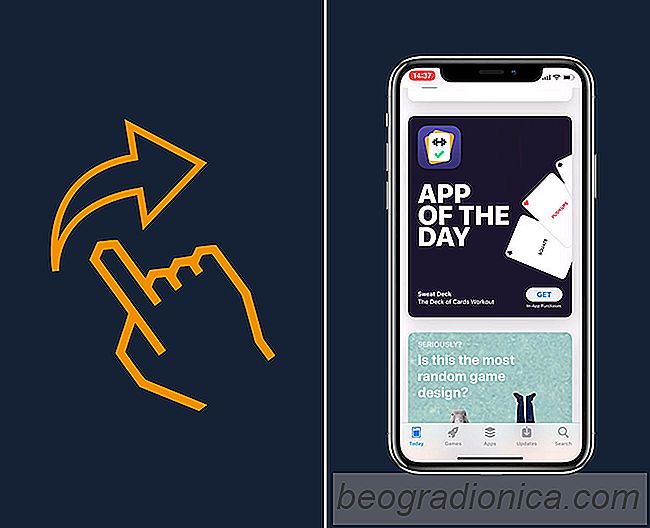
Für Benutzer besteht die einzige Schwierigkeit darin, die Wischregion herauszufinden. Sie werden feststellen, dass es am besten funktioniert, wenn Sie vom Home-Indikator aus starten. Die Home-Anzeige ist die Leiste am unteren Bildschirmrand, die anzeigt, wo die Home-Taste hätte sein sollen. Es ist ein UI-Element, das unter anderem Benutzern hilft, die richtige Wischregion zu finden.


So scannen Sie einen QR-Code in der Kamera-App In iOS 11
Die Kamera-App in iOS hat nicht viel erhalten seit ein paar Jahren Aufmerksamkeit. Dies ist trotz der Tatsache, dass Apple jedes Jahr die Kamera auf dem iPhone verbessert. In der Vergangenheit gab es nur geringfügige Verbesserungen, aber nichts Außergewöhnliches. Apple macht nur bemerkenswerte Ergänzungen der Fotos App.

Wiederherstellen einer Junk-SMS in iOS 11
Wir haben über die neue SMS-Filterfunktion in iOS 11 gesprochen. Sie können Junk-SMS filtern in iOS 11 mit der richtigen Filter App. Alle Ihre Spam-Nachrichten gehen dann auf die Registerkarte Junk-SMS in der App Nachrichten. Für diese Nachrichten wird nie eine Warnung angezeigt, und sie bleiben außerhalb Ihres Posteingangs.